Інтеграція Android з Windows: Керування смартфоном з комп’ютера
Популярність операційних систем Windows та Android є беззаперечною, і багато користувачів активно використовують обидві ці платформи. Microsoft розробила зручний інструмент – програму “Ваш телефон”, що дозволяє інтегрувати ваш Android-смартфон з комп’ютером. Завдяки цьому, ви можете отримувати доступ до сповіщень, текстових повідомлень, фотографій та інших даних прямо на екрані вашого ПК.
Необхідні умови для підключення
Для коректної роботи інтеграції потрібні:
- Комп’ютер з Windows 10 (оновлення від квітня 2018 року або новіше).
- Смартфон або планшет на базі Android 7.0 або новішої версії.
Слід зазначити, що інтеграція з iPhone є обмеженою, оскільки Apple не надає стороннім розробникам, включаючи Microsoft, можливості глибокої інтеграції з iOS.
Покрокова інструкція підключення
Почнемо з налаштування вашого Android-пристрою. Першим кроком є завантаження програми “Ваш телефон-компаньйон” з Google Play Store.
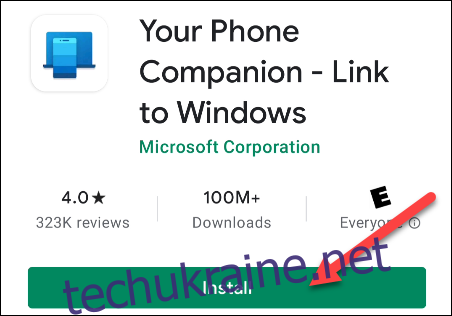
Запустіть програму на вашому смартфоні або планшеті та увійдіть до свого облікового запису Microsoft. Якщо ви користуєтесь іншими сервісами Microsoft, можливо, ви вже авторизовані. Натисніть “Продовжити”, щоб перейти далі.
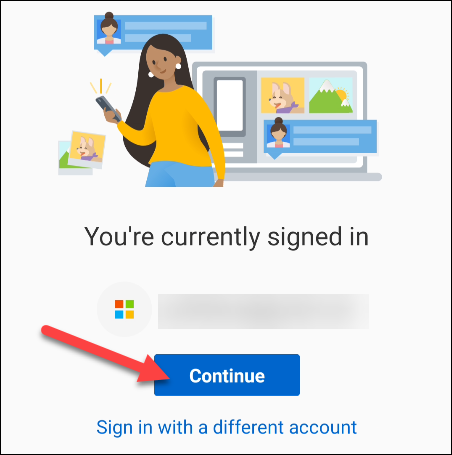
Наступний крок – надання дозволів програмі. Натисніть “Продовжити” для підтвердження.
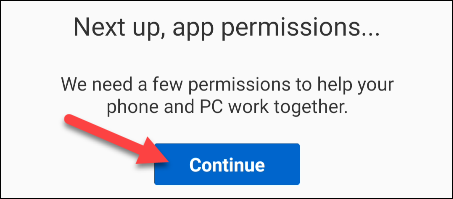
Першим дозволом буде доступ до ваших контактів. Ця інформація потрібна для відправлення текстових повідомлень і здійснення дзвінків з комп’ютера. Натисніть “Дозволити”.
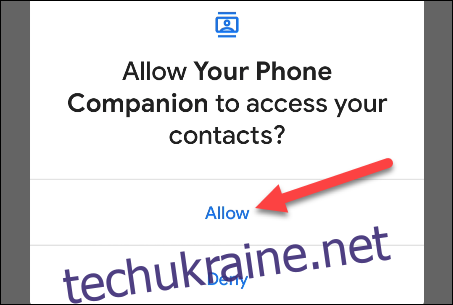
Далі, надайте дозвіл для здійснення та керування телефонними дзвінками. Виберіть “Дозволити”.

Програмі потрібен доступ до ваших фотографій, мультимедіа та файлів для передачі даних. Натисніть “Дозволити”.
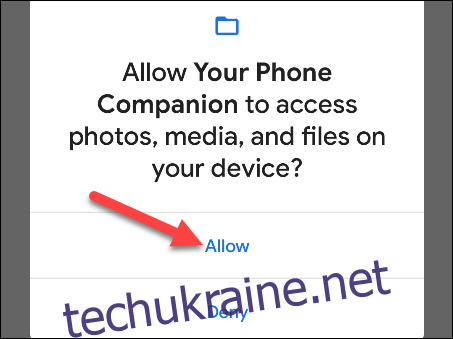
Наостанок, дозвольте програмі відправляти та переглядати SMS-повідомлення, натиснувши “Дозволити”.
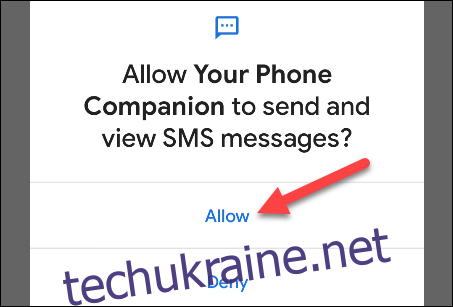
Якщо ви не надали всіх дозволів, на наступному екрані вам буде запропоновано дозволити програмі працювати у фоновому режимі для постійного зв’язку з вашим комп’ютером. Натисніть “Продовжити”.

У спливаючому вікні потрібно підтвердити дозвіл на роботу програми у фоновому режимі. Оберіть “Дозволити”.
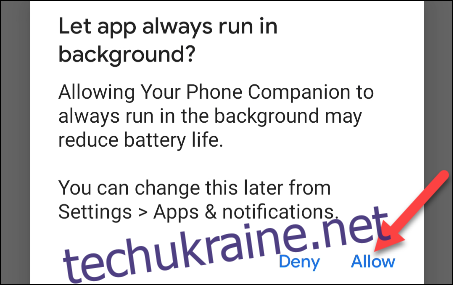
Налаштування на комп’ютері
На цьому етапі налаштування на Android завершено. На вашому комп’ютері з Windows 10 вже має бути встановлена програма “Ваш телефон”. Запустіть її з меню “Пуск”. Якщо ви її не знайшли, завантажте її з Microsoft Store.
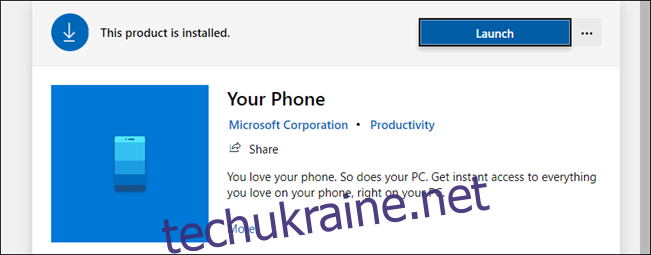
Після першого запуску програми, вона може виявити нещодавно налаштований пристрій і запропонувати зробити його основним. Якщо цей пристрій є вашим основним телефоном, рекомендується обрати “Так”.

Програма на ПК запропонує перевірити сповіщення на вашому Android-пристрої. Там з’явиться запит на підключення до комп’ютера. Натисніть “Дозволити”, щоб продовжити.
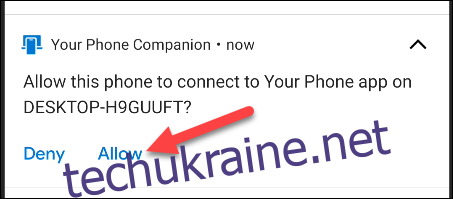
Сповіщення на вашому пристрої Android
Повернувшись до комп’ютера, ви побачите привітання. Також ви можете закріпити програму “Ваш телефон” на панелі завдань. Натисніть “Почати”, щоб перейти до наступного етапу.
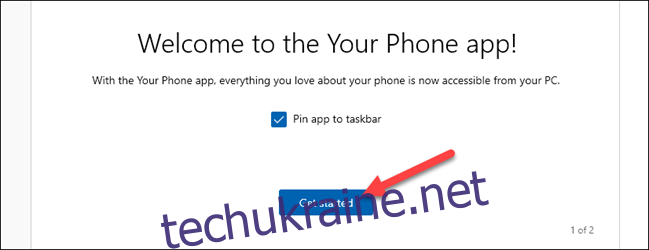
Програма “Ваш телефон” допоможе вам налаштувати різні функції. Наприклад, натисніть “Переглянути мої сповіщення”.
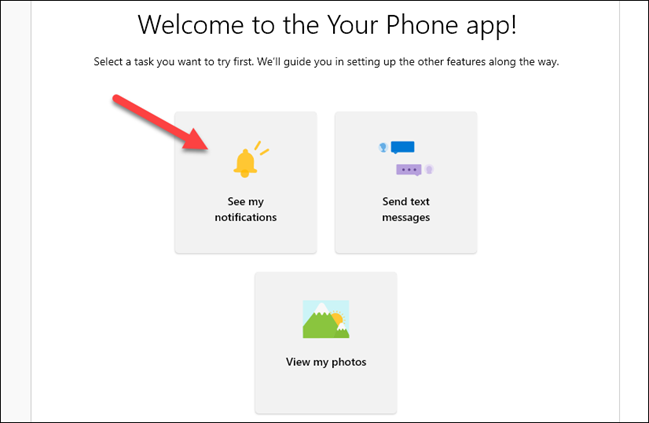
Щоб ця функція працювала, необхідно надати програмі “Ваш телефон-компаньйон” дозвіл на перегляд сповіщень. Натисніть “Відкрити налаштування на телефоні”, щоб почати.
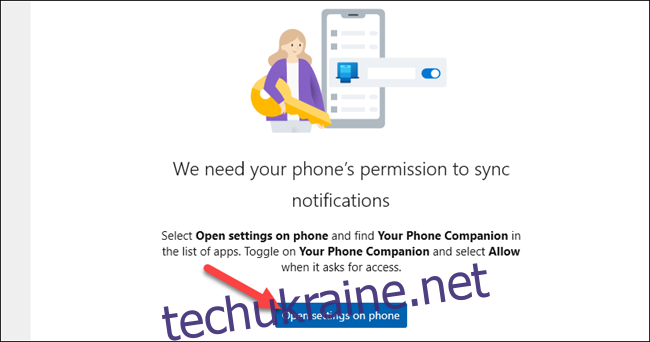
На вашому Android-пристрої з’явиться повідомлення з пропозицією відкрити налаштування сповіщень. Натисніть “Відкрити”.
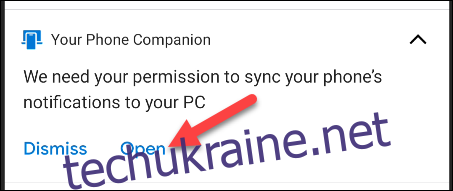
Сповіщення на вашому пристрої Android
Відкриється розділ “Доступ до сповіщень”. Знайдіть у списку “Ваш телефон-компаньйон” і переконайтеся, що “Дозволити доступ до сповіщень” увімкнено.
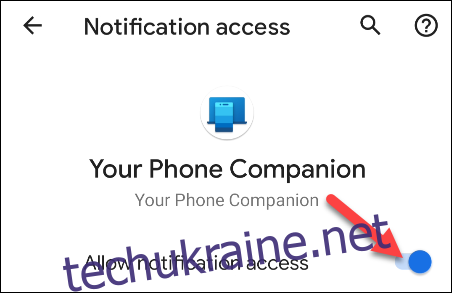
Функціональні можливості
Тепер ви можете бачити сповіщення зі смартфона на вкладці “Сповіщення” в програмі Windows. Щоб видалити сповіщення, натисніть значок “X” поруч з ним.
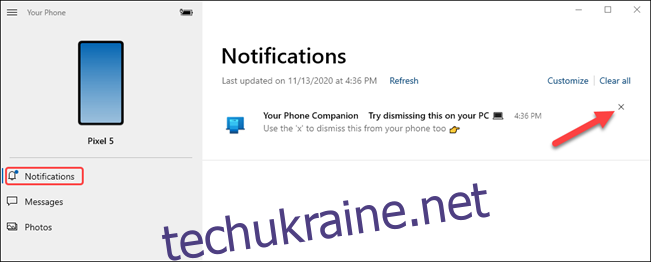
На вкладці “Повідомлення” автоматично відображатимуться SMS-повідомлення з вашого телефону. Ви можете відповісти на повідомлення, ввівши текст у відповідне поле, або натиснути “Нове повідомлення”.
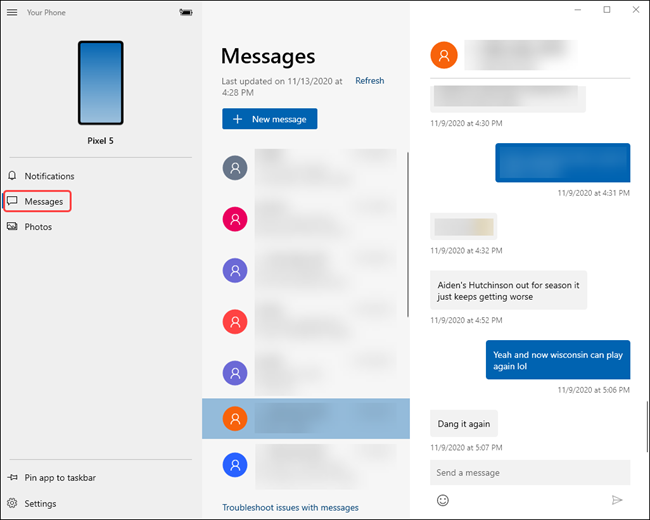
Вкладка “Фотографії” не потребує додаткових налаштувань і показує останні фотографії з вашого пристрою.
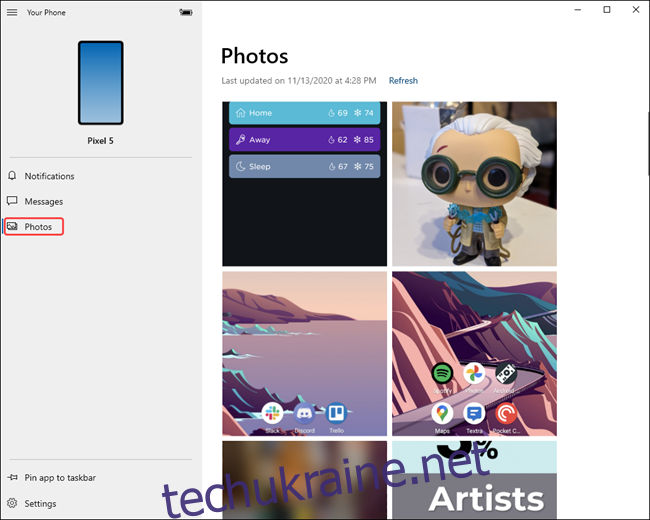
На бічній панелі ви також можете переглянути рівень заряду акумулятора вашого підключеного пристрою.
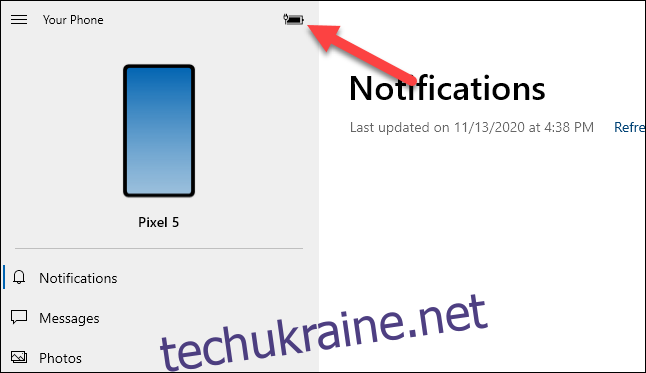
Це основні можливості програми “Ваш телефон”. Цей інструмент є дуже зручним, особливо якщо ви проводите багато часу за комп’ютером з Windows 10. Завдяки цій програмі, вам не доведеться так часто брати телефон до рук.